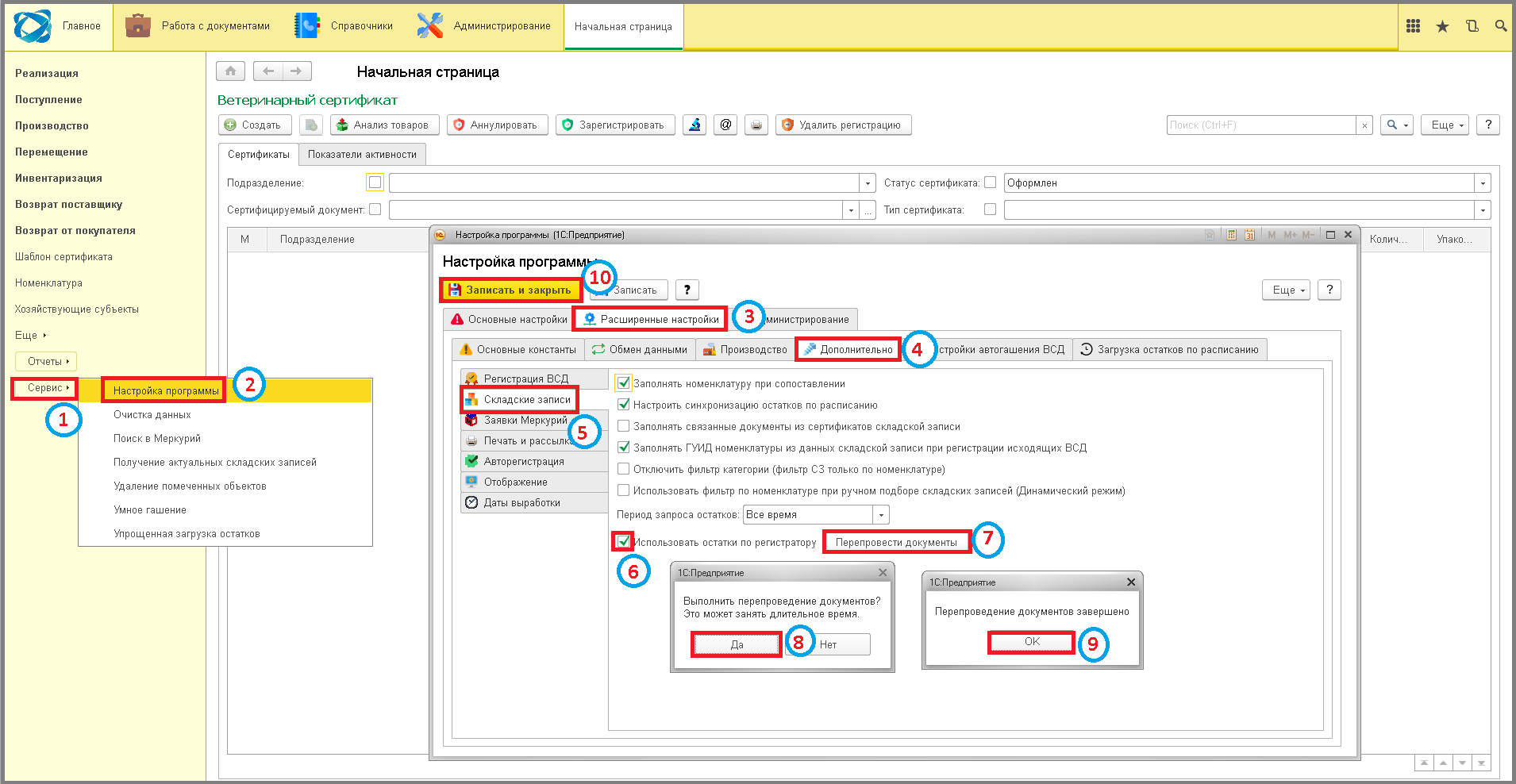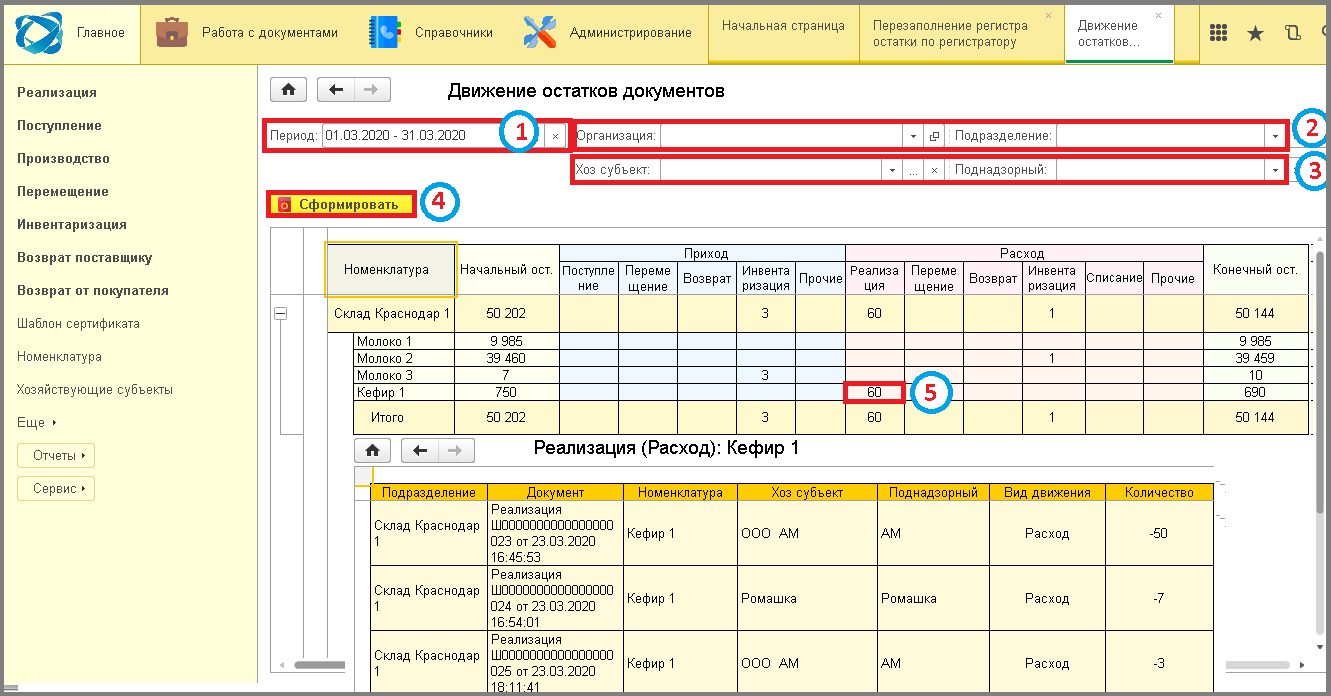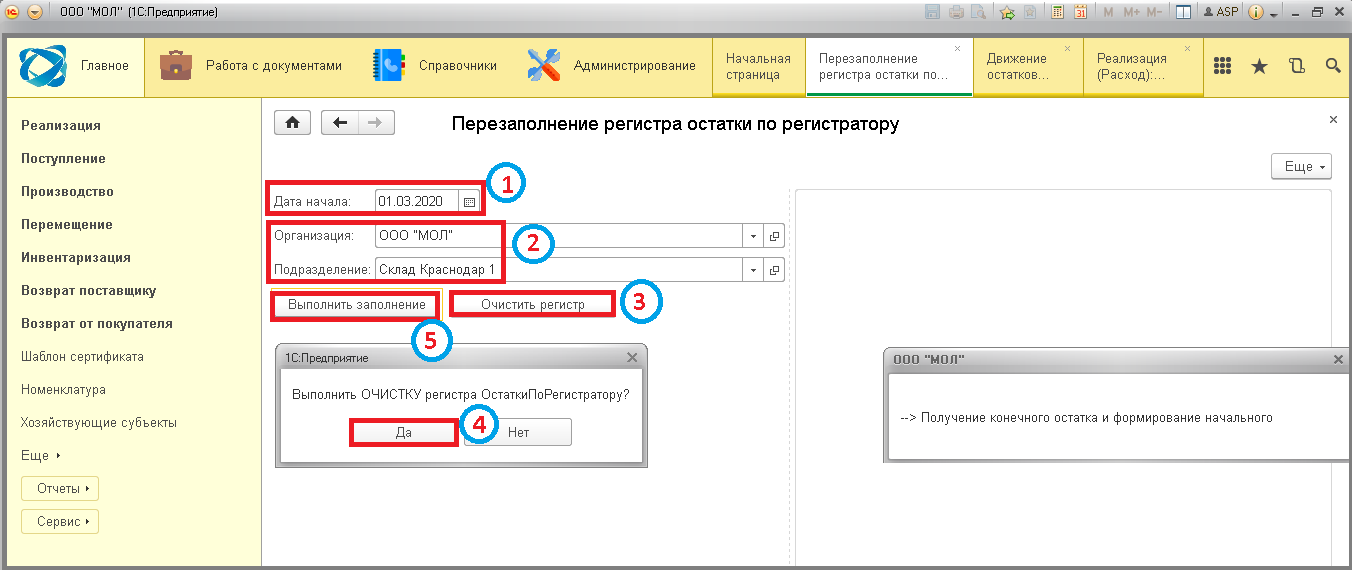14 движение остатков документов: различия между версиями
Перейти к навигации
Перейти к поиску
Shihov (обсуждение | вклад) Нет описания правки |
Shihov (обсуждение | вклад) Нет описания правки |
||
| (не показано 5 промежуточных версий этого же участника) | |||
| Строка 1: | Строка 1: | ||
====== Движение остатков документов ====== | |||
Перед тем как начать работать с отчетом нужно установить расширенную настройку: | Перед тем как начать работать с отчетом нужно установить расширенную настройку: | ||
# В меню нажать '''"Сервис"'''. | |||
'"Сервис" | # Выбрать пункт '''"Настройки программы"'''. | ||
# Зайти в раздел '''"Расширенные настройки"'''. | |||
# Перейти в подраздел '''"Дополнительно"'''. | |||
'"Настройки программы" | # Кликнуть на '''"Складские записи"'''. | ||
# В поле '''"Использовать остатки по регистру"'''. | |||
# Нажать кнопку '''"Перепровести документы"''' => Появится сообщение: "Выполнить перепроведение документов? Это может занять длительное время". | |||
'"Расширенные настройки" | # Кликнуть на кнопку '''"Да"''' => Дождаться окончания выполнения операции. По завершению появится сообщение: "Перепроведение документов завершено." | ||
# Нажать кнопку '''"Ок"'''. | |||
# Кликнуть кнопку '''"Записать и закрыть"'''. | |||
'"Дополнительно" | |||
'"Складские записи" | |||
'"Использовать остатки по регистру" | |||
'"Перепровести документы" | |||
'"Да" | |||
'"Ок" | |||
'"Записать и закрыть" | |||
[[File:1_ш_движ.png]] | [[File:1_ш_движ.png]] | ||
| Строка 38: | Строка 18: | ||
Открыть файл отчета: | Открыть файл отчета: | ||
# Нажать кнопку '''"Главное меню"'''. | |||
'"Главное меню" | # Выбрать пункт '''"Файл"'''. | ||
# Кликнуть на строку '''"Открыть"'''. | |||
# Выбрать файл отчета, кликнув по наименованию. | |||
'"Файл" | # Нажать кнопку '''"Открыть"'''. | ||
'"Открыть" | |||
'"Открыть" | |||
[[File:2_ш_движ.png]] | [[File:2_ш_движ.png]] | ||
# Обязательно заполнить поле '''"Период"''', указав за промежуток, за который будут отображаться движения. | |||
'"Период" | # Заполнить поля '''"Организация"''' и '''"Подразделение"''' если работаете под несколькими. | ||
# Так же для формирования отчета движений по определенному контрагенту, можно заполнить поля '''"Хоз. субъект"''' и '''"Поднадзорный"'''. | |||
# Нажать кнопку '''"Сформировать"'''. | |||
'"Организация" | # Для более детального рассмотрения нажать на ячейку с изменением. | ||
'"Подразделение" | |||
'"Хоз. субъект" | |||
'"Поднадзорный" | |||
'"Сформировать" | |||
[[File:3_ш_движ.png]] | [[File:3_ш_движ.png]] | ||
====== Перезаполнение регистра остатки по регистратору ====== | |||
Для очистки данных (регистров) в отчете "Движение остатков документов" и презаполнению остатков по желаемому периоду, нужно воспользоваться определенной обработкой. | Для очистки данных (регистров) в отчете "Движение остатков документов" и презаполнению остатков по желаемому периоду, нужно воспользоваться определенной обработкой. | ||
| Строка 80: | Строка 40: | ||
Открыть файл: | Открыть файл: | ||
# Нажать кнопку '''"Главное меню"'''. | |||
'"Главное меню" | # Выбрать пункт '''"Файл"'''. | ||
# Кликнуть на строку '''"Открыть"'''. | |||
# Выбрать файл отчета, кликнув по наименованию. | |||
'"Файл" | # Нажать кнопку '''"Открыть"'''. | ||
'"Открыть" | |||
'"Открыть" | |||
[[File:0_ш_перезаполнение_регистра_остатки_по_регистратору.png]] | [[File:0_ш_перезаполнение_регистра_остатки_по_регистратору.png]] | ||
# В поле '''"Дата начала"''', указать с какой даты будет происходить перезаполнение данных регистра. | |||
'"Дата начала" | # Заполнить поля '''"Организация"''' и '''"Подразделение"'''. | ||
# Кликнуть на кнопку '''"Очистить регистр"''' => Появится сообщение: "Выполнить ОЧИСТКУ регистра ОстаткиПоРегистратору?" | |||
# Нажать кнопку '''"Да"''' => Дождаться завершения операции по очистки регистров. | |||
'"Организация" | # Далее нажать кнопку '''"Выполнить заполнение"''' => В нижней части окна, справа отобразится, сообщающее текущие действия. После исчезновения окна, данные по остаткам (с указанной ранее даты) перезаполнятся. | ||
'"Подразделение" | |||
'"Очистить регистр" | |||
'"Да" | |||
'"Выполнить заполнение" | |||
[[File:1_ш_перезаполнение_регистра_остатки_по_регистратору.png]] | [[File:1_ш_перезаполнение_регистра_остатки_по_регистратору.png]] | ||
[[Category:7 фильтры отчеты запросы]] | [[Category:7 фильтры отчеты и запросы в шлюзе]] | ||
<vote type=1 /> | |||
Текущая версия от 08:35, 5 мая 2025
Движение остатков документов
Перед тем как начать работать с отчетом нужно установить расширенную настройку:
- В меню нажать "Сервис".
- Выбрать пункт "Настройки программы".
- Зайти в раздел "Расширенные настройки".
- Перейти в подраздел "Дополнительно".
- Кликнуть на "Складские записи".
- В поле "Использовать остатки по регистру".
- Нажать кнопку "Перепровести документы" => Появится сообщение: "Выполнить перепроведение документов? Это может занять длительное время".
- Кликнуть на кнопку "Да" => Дождаться окончания выполнения операции. По завершению появится сообщение: "Перепроведение документов завершено."
- Нажать кнопку "Ок".
- Кликнуть кнопку "Записать и закрыть".
Открыть файл отчета:
- Нажать кнопку "Главное меню".
- Выбрать пункт "Файл".
- Кликнуть на строку "Открыть".
- Выбрать файл отчета, кликнув по наименованию.
- Нажать кнопку "Открыть".
- Обязательно заполнить поле "Период", указав за промежуток, за который будут отображаться движения.
- Заполнить поля "Организация" и "Подразделение" если работаете под несколькими.
- Так же для формирования отчета движений по определенному контрагенту, можно заполнить поля "Хоз. субъект" и "Поднадзорный".
- Нажать кнопку "Сформировать".
- Для более детального рассмотрения нажать на ячейку с изменением.
Перезаполнение регистра остатки по регистратору
Для очистки данных (регистров) в отчете "Движение остатков документов" и презаполнению остатков по желаемому периоду, нужно воспользоваться определенной обработкой.
Открыть файл:
- Нажать кнопку "Главное меню".
- Выбрать пункт "Файл".
- Кликнуть на строку "Открыть".
- Выбрать файл отчета, кликнув по наименованию.
- Нажать кнопку "Открыть".
- В поле "Дата начала", указать с какой даты будет происходить перезаполнение данных регистра.
- Заполнить поля "Организация" и "Подразделение".
- Кликнуть на кнопку "Очистить регистр" => Появится сообщение: "Выполнить ОЧИСТКУ регистра ОстаткиПоРегистратору?"
- Нажать кнопку "Да" => Дождаться завершения операции по очистки регистров.
- Далее нажать кнопку "Выполнить заполнение" => В нижней части окна, справа отобразится, сообщающее текущие действия. После исчезновения окна, данные по остаткам (с указанной ранее даты) перезаполнятся.